 質問する女性
質問する女性保管用ウオレットを作ったんでそちらにNFTを移したいのだけど、どうやればいいのかな…?



ウオレット間のNFTの移動は慣れれば簡単です!
詳しく解説しますのでぜひご覧ください
NFTを送る方法は2つあります
- 1枚づつ送る
- 複数枚をまとめて送る
それぞれ解説していきます
まずは送り先のウオレットアドレスを手に入れます
NFTを送るには送り先の「ウオレットアドレス」が必ず必要になります
「ウオレットアドレス」いわば住所のようなものです
住所がわからなければ郵便や宅急便は送れないですからね
送り先のOpenSeaのプロフィールページがわかるならば左上の名前の下にあるウオレットアドレスをコピーすれば大丈夫です
名前のところにカーソルをもっていってクリックすると簡単にコピーできます
アドレスが一文字でも違うとNFTは紛失してしまうので必ずコピーするようにしましょう!
NFTを1枚ずつ送る(トランスファーする)方法
①送りたいNFTのページを開く
まずは送りたいNFTのページを開きます
自分が所有しているNFTでなければ送れないので念のため確認します
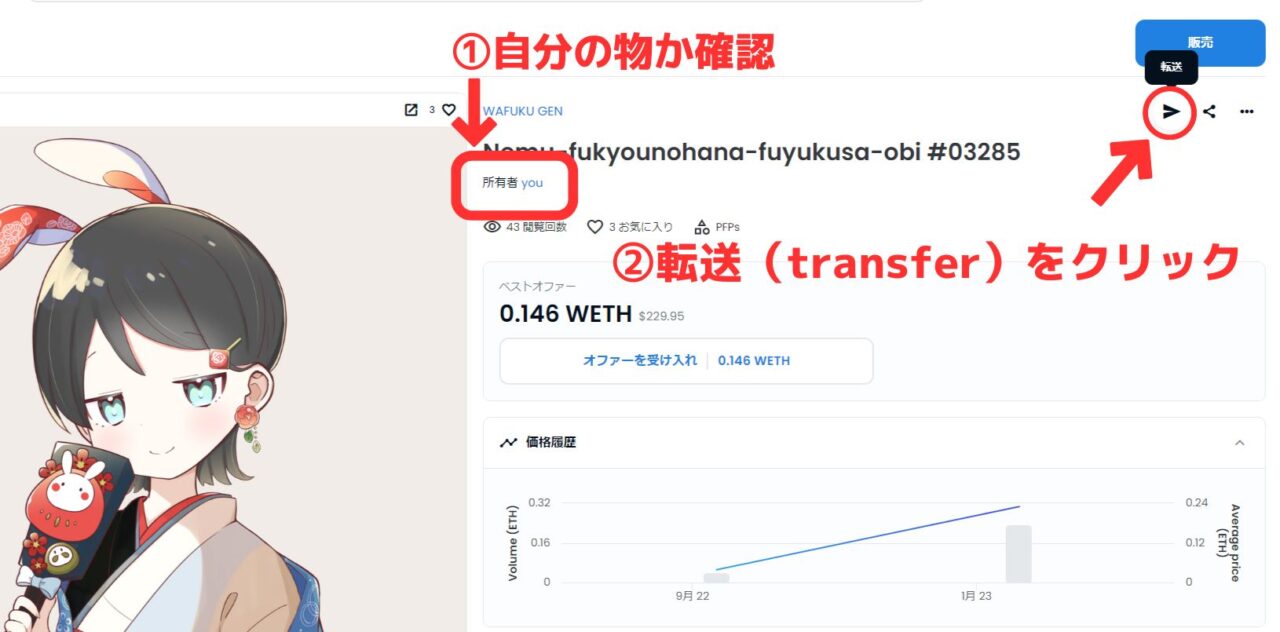
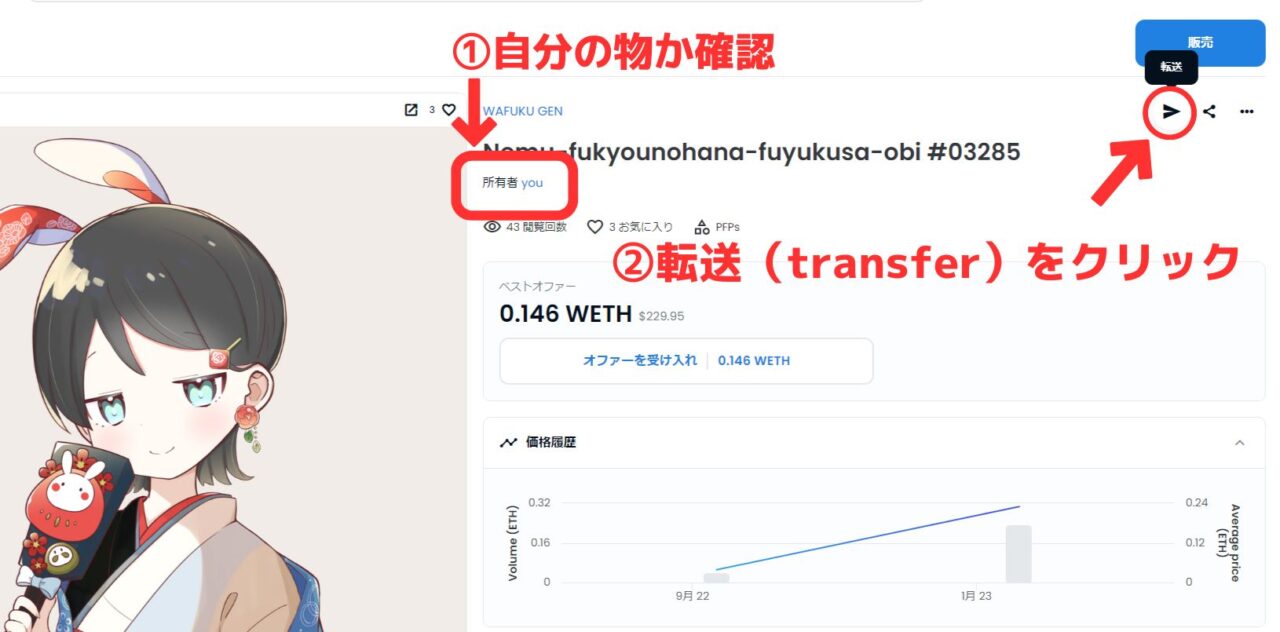
右上にあるトランスファーボタン(矢印みたいなマーク)をクリック
クリックしますと送り先のウォレットアドレスを入力する画面になりますので入力します
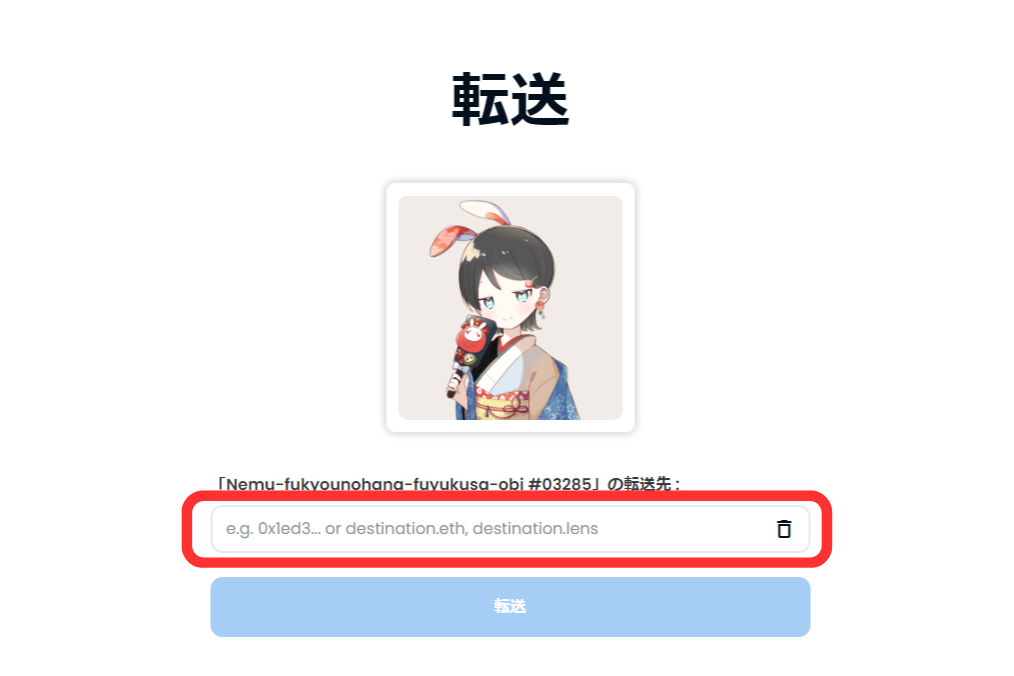
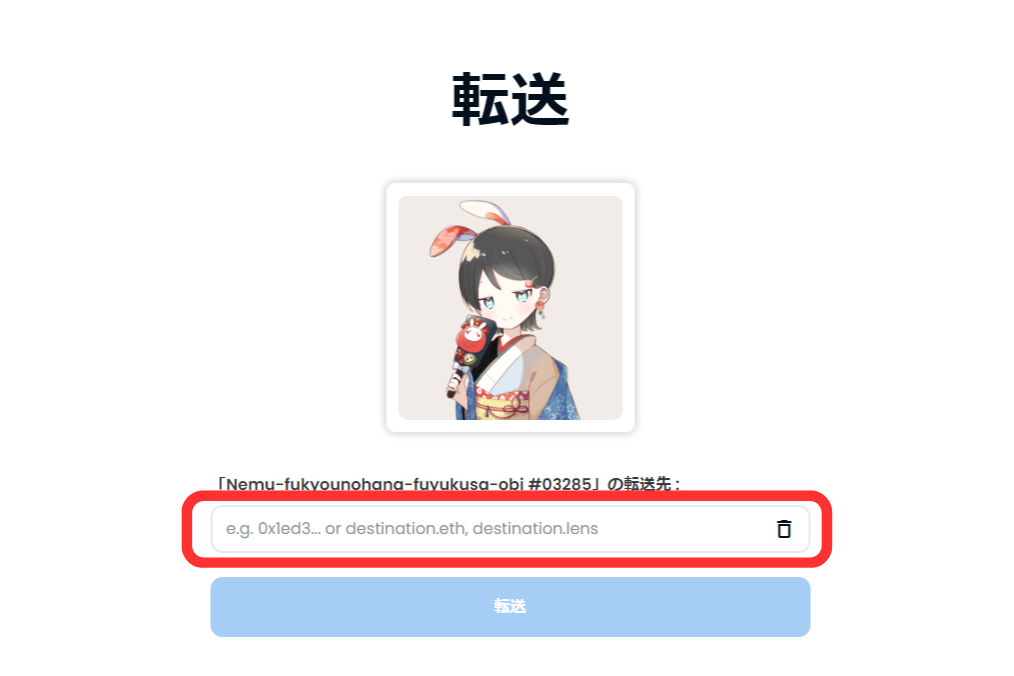
このとき必ずアドレスはコピペで入力してください!
一文字でも違ったら誰にもわからないところに飛ばされて紛失してしまいます
入力しましてアドレスが間違いなければ下の「転送」(Transfer)をクリックします
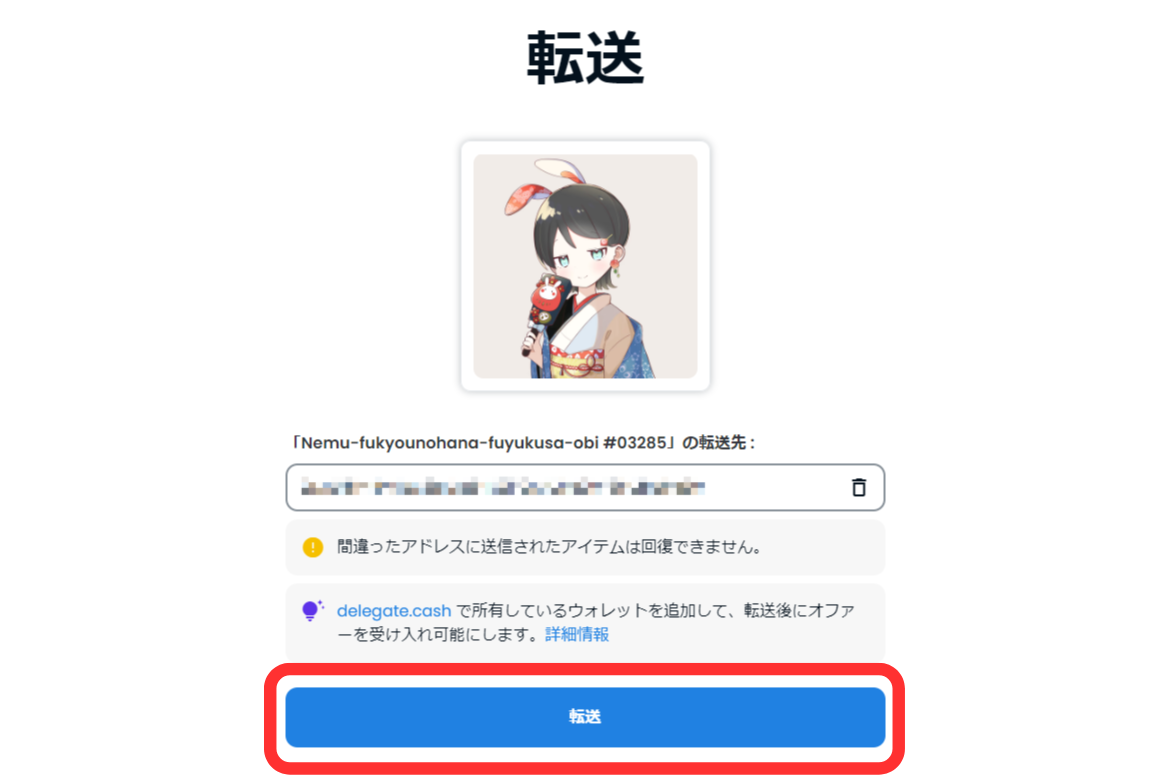
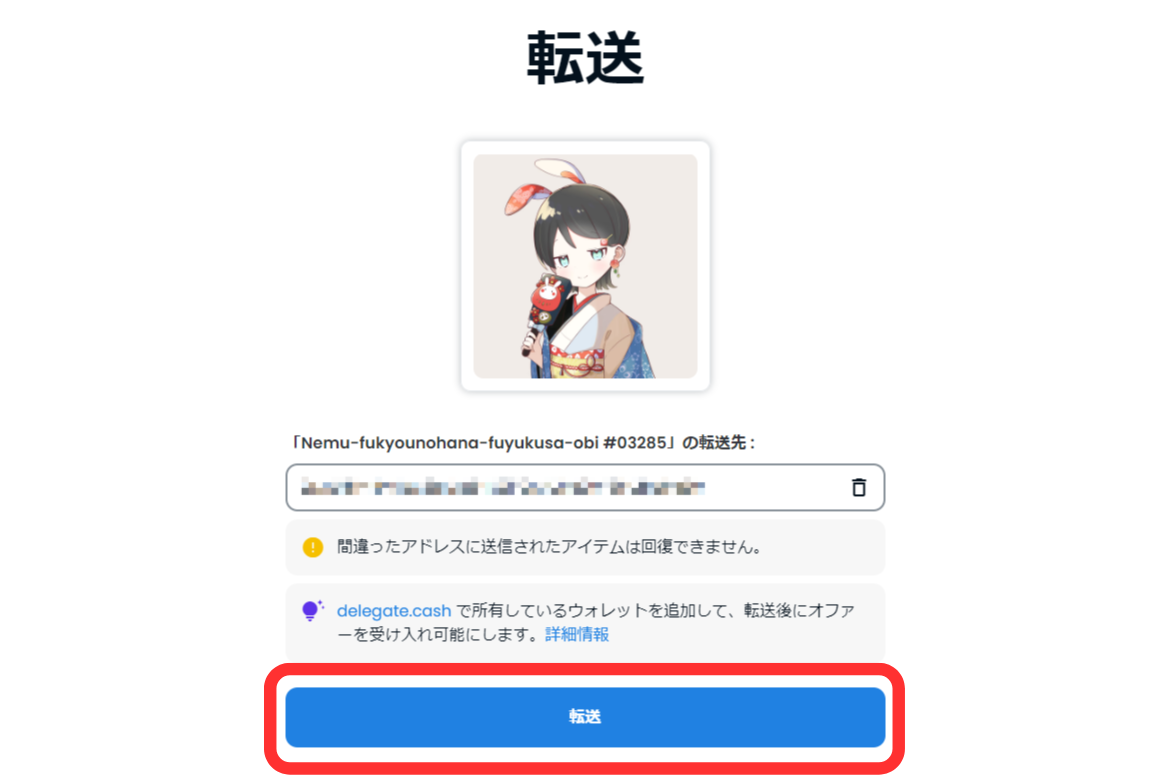
そうしますとメタマスクの承認が要求されますのでガス代を確認して「承認」をクリック
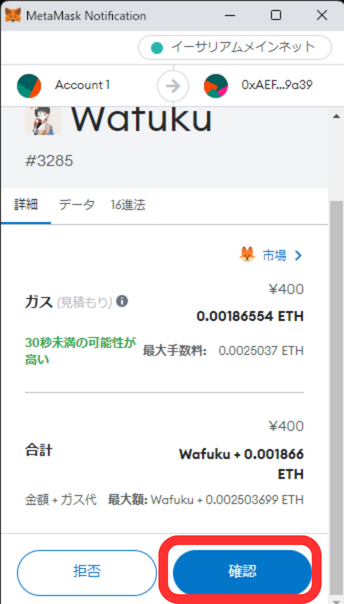
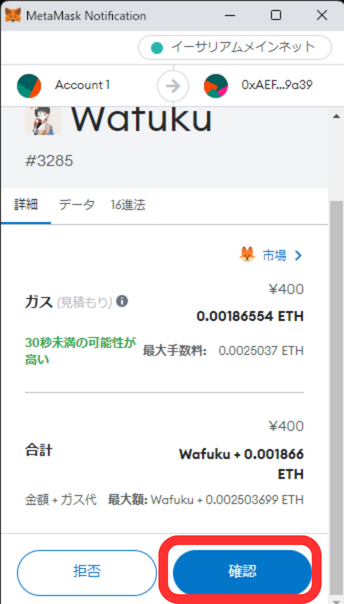
これでNFTが転送されました
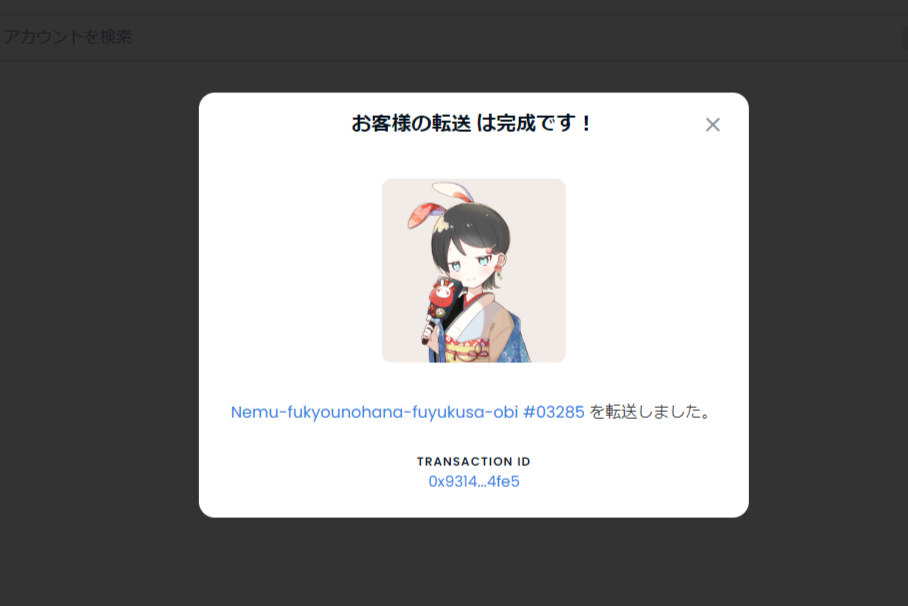
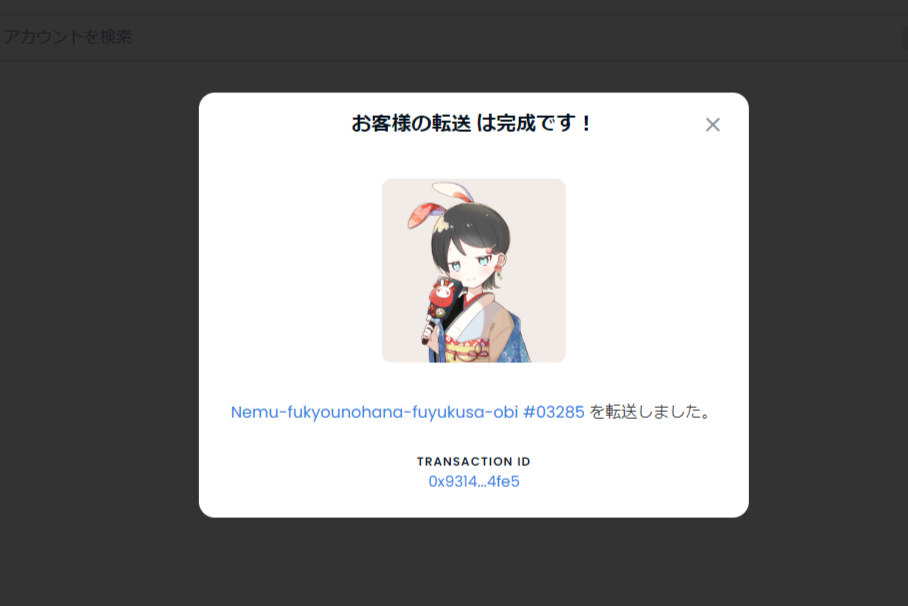
念のため間違いなく転送されているか確認してみましょう
転送先のウオレットを開いてみます
ちゃんと届いておりました
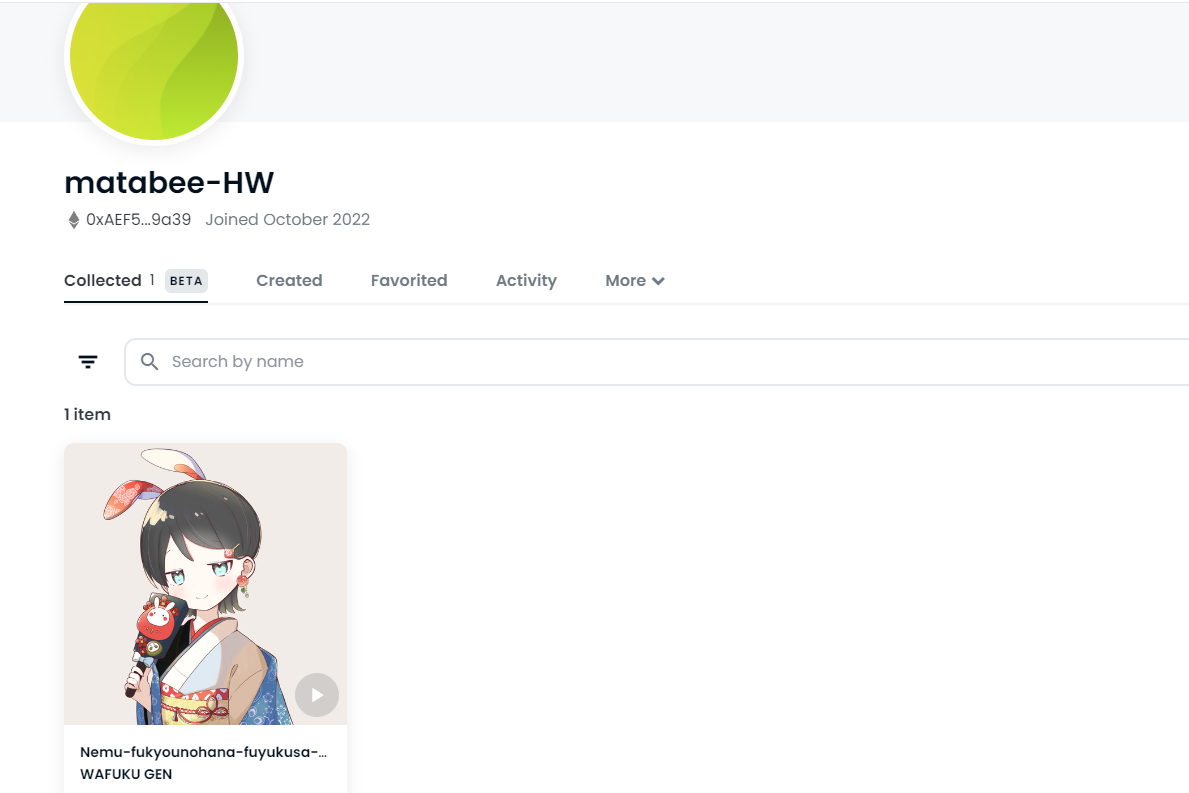
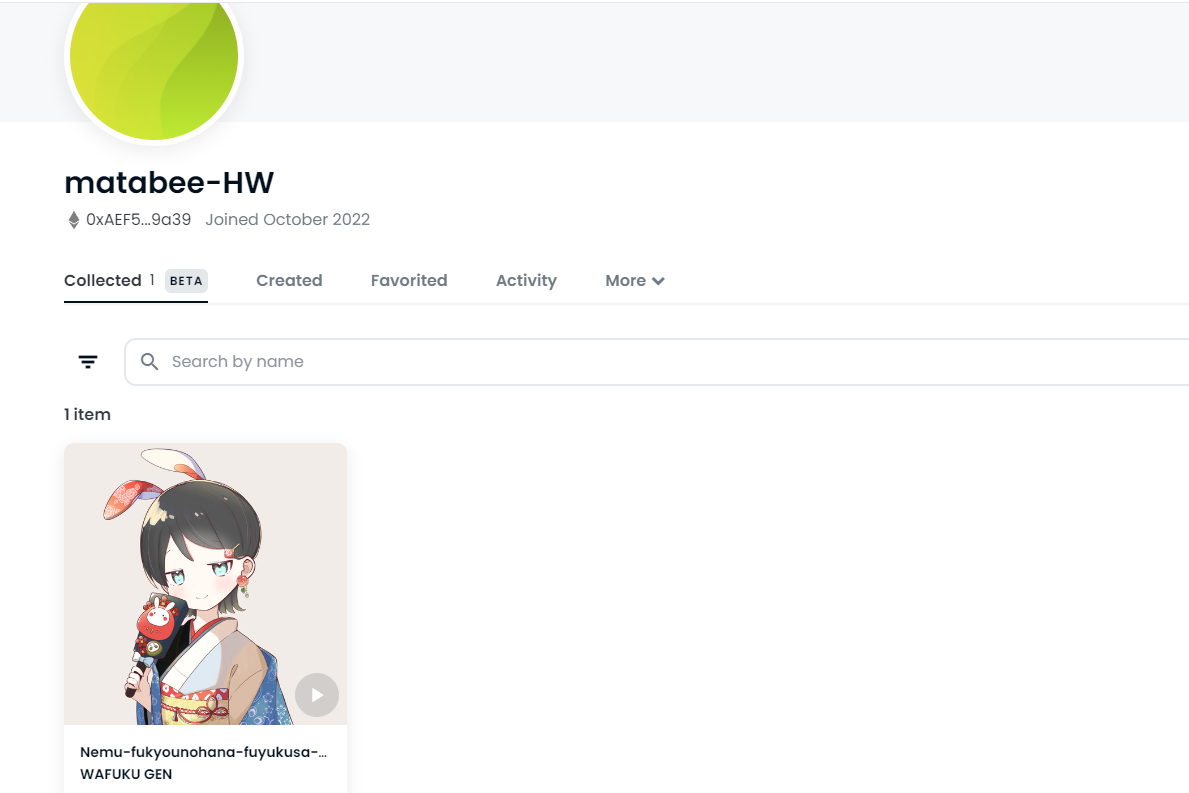
異常で単独の転送は終了です
NFTをまとめて転送(トランスファー)する
続いてNFTを複数まとめて転送してみます
保管用ウオレットなどを作成してまとめて移動させたいときなどはこちらが便利です
まずOpenSeaの右上の自身のアイコンをクリックしてプロフィールを選択
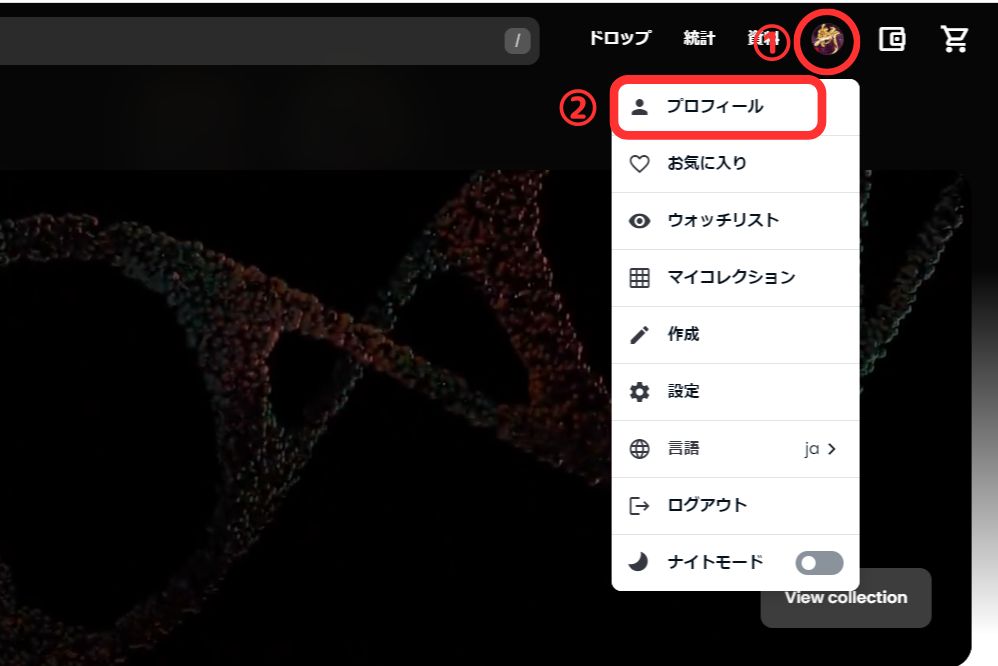
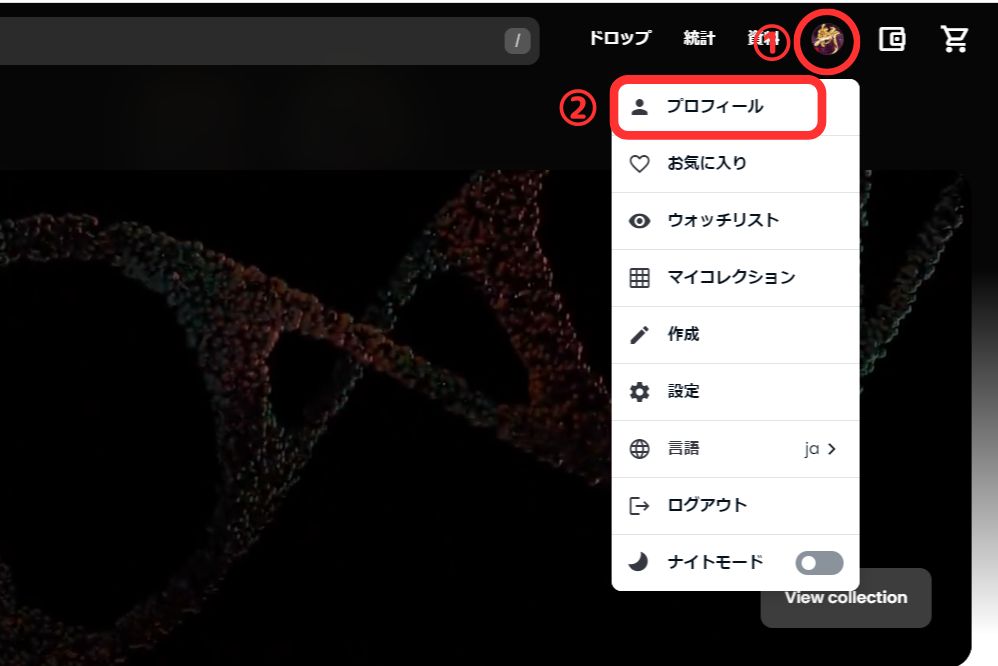
持っているコレクションを表示します
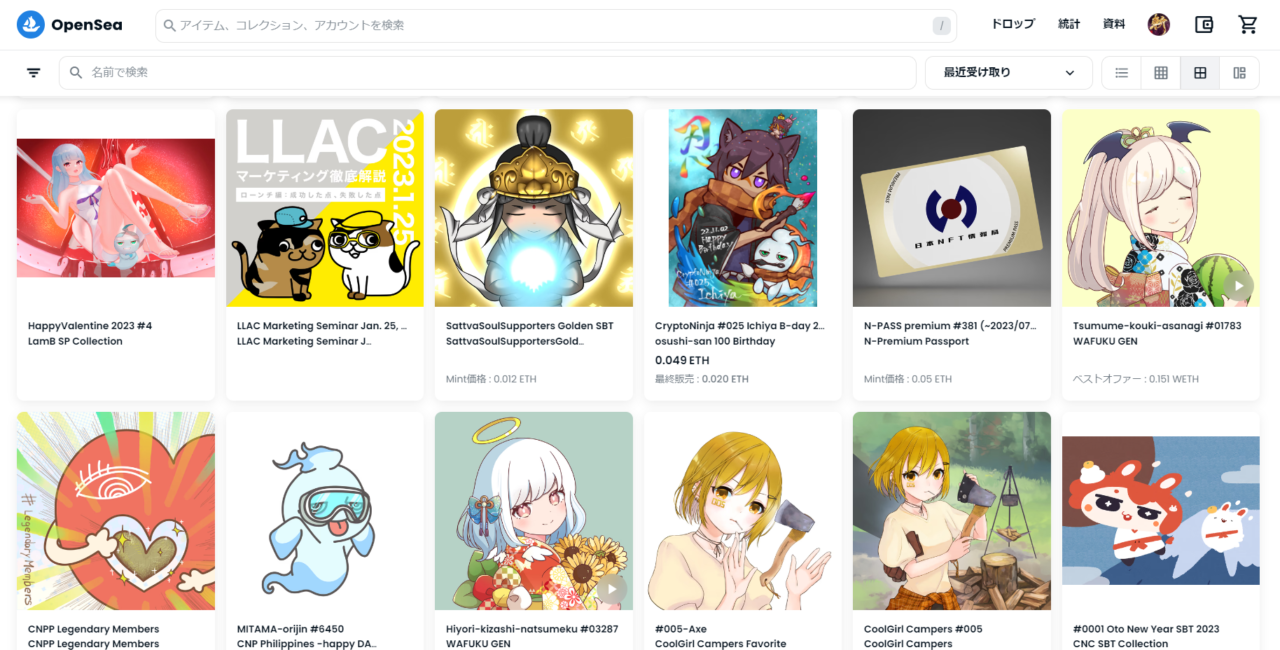
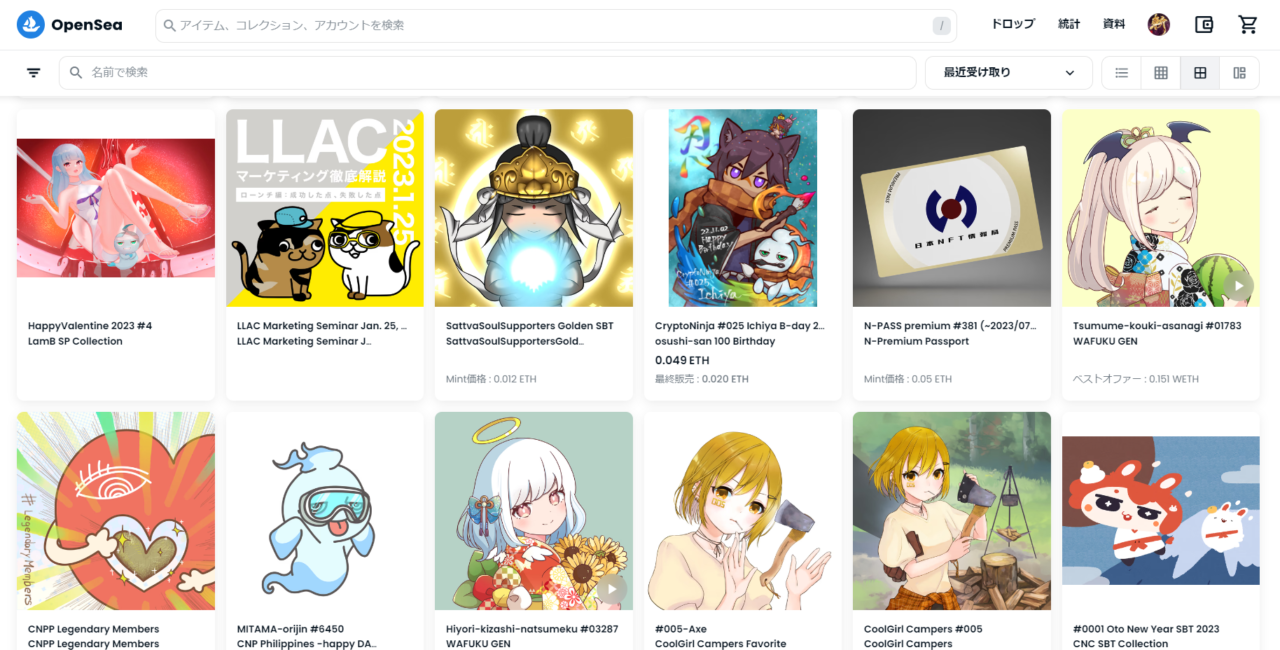
まず送りたいNFTの上にカーソル持っていきます
そして右上の+マークをクリック
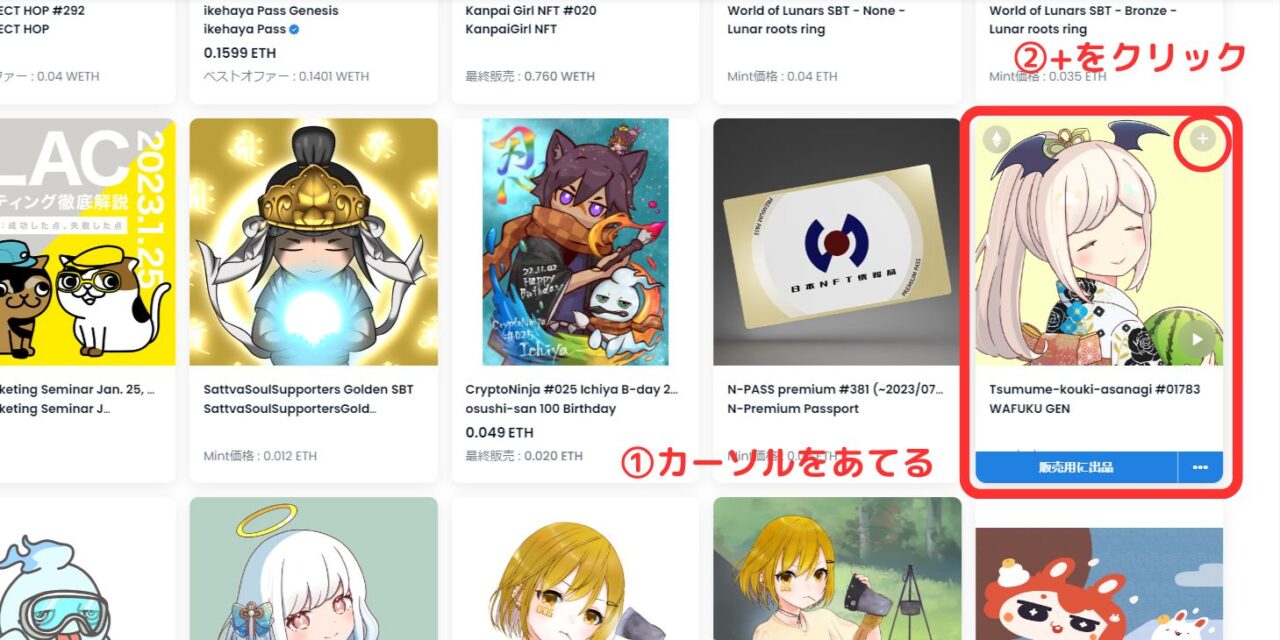
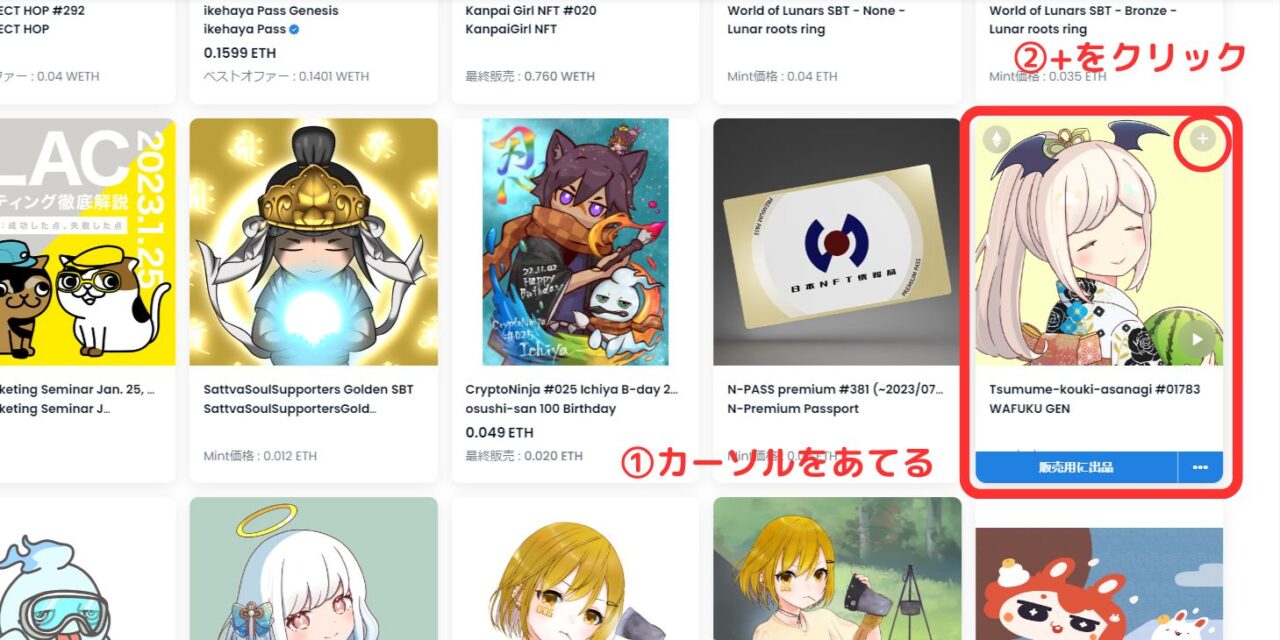
するとNFTに青い枠が付いて下にメニューが出てきます
この状態で送りたい他のNFTも同様にプラスマークをクリックして追加していきます
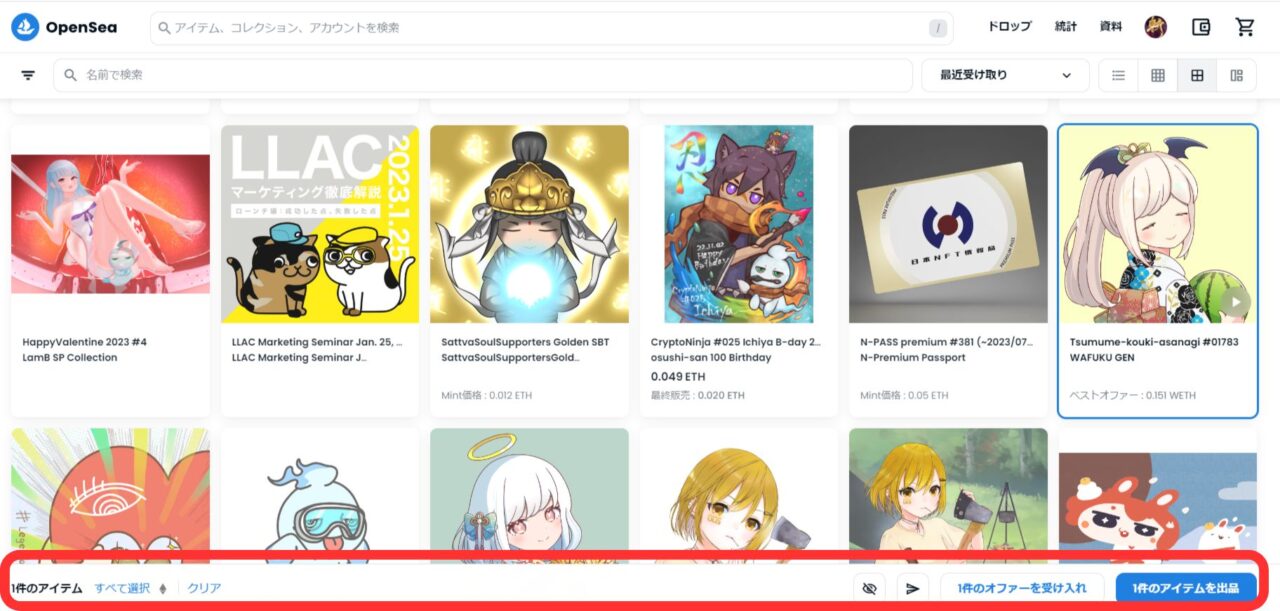
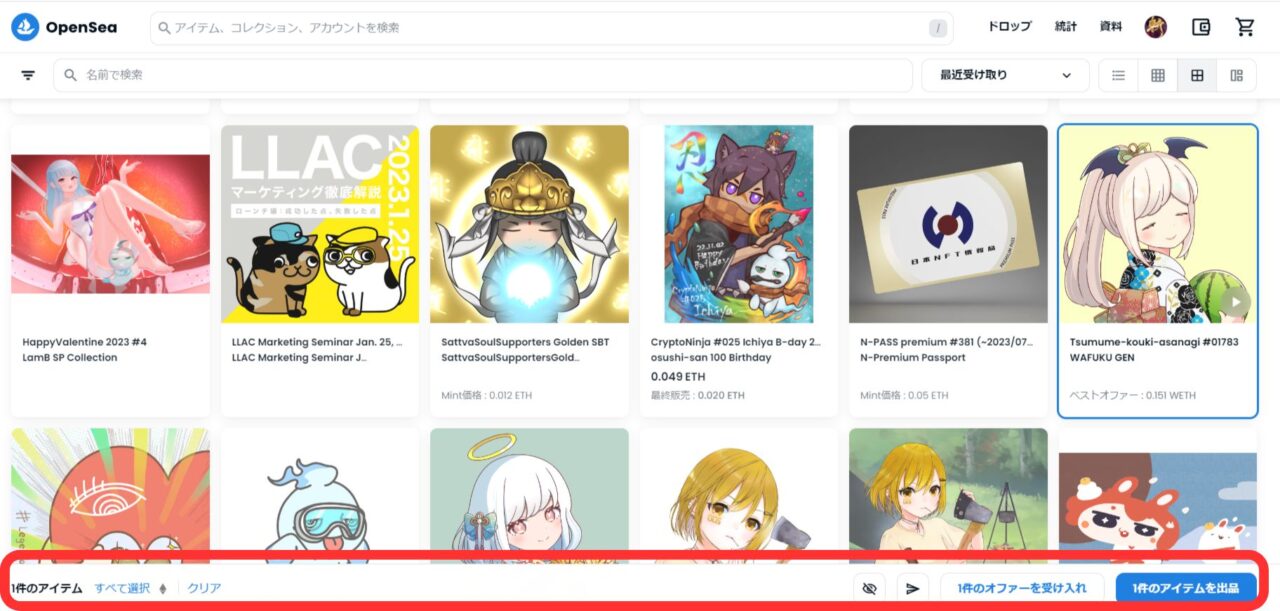
ちなみに選択した状態でもう一度そのNFTをクリックしますと選択が外せます
すべて選びましたら下のメニューの中から転送(Transfer)をクリックします


転送(Transfer)をクリックしますと転送先のウオレットアドレスを入力する画面になります
あとは単独で送ったときと同じ作業となります
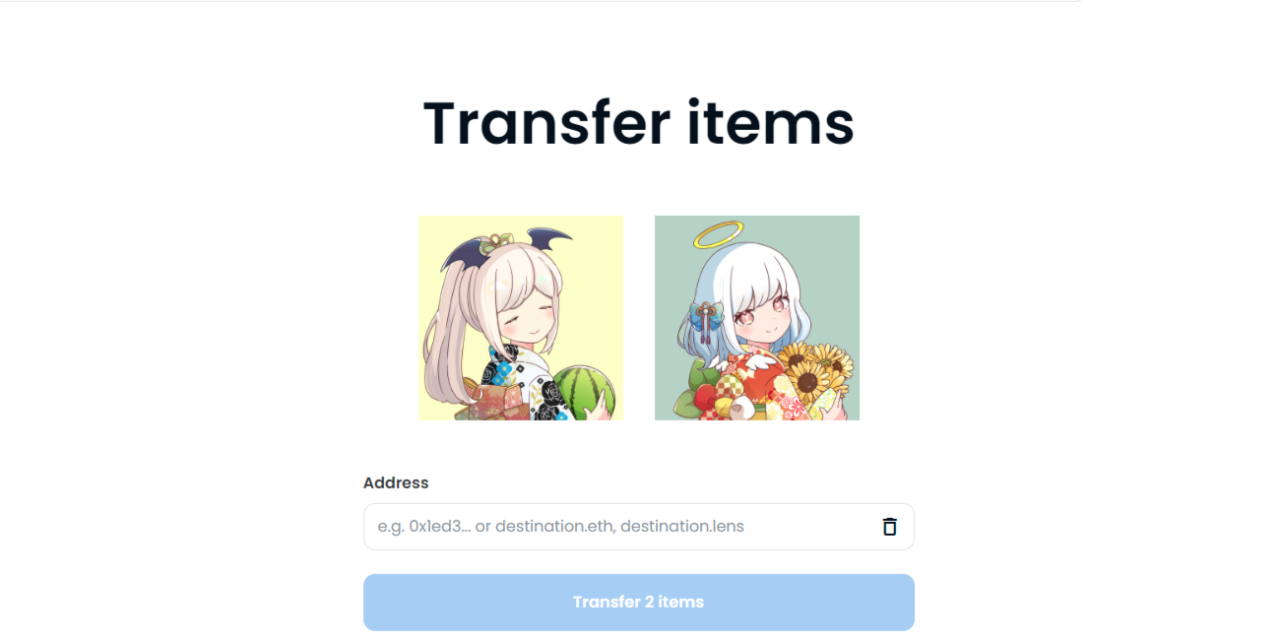
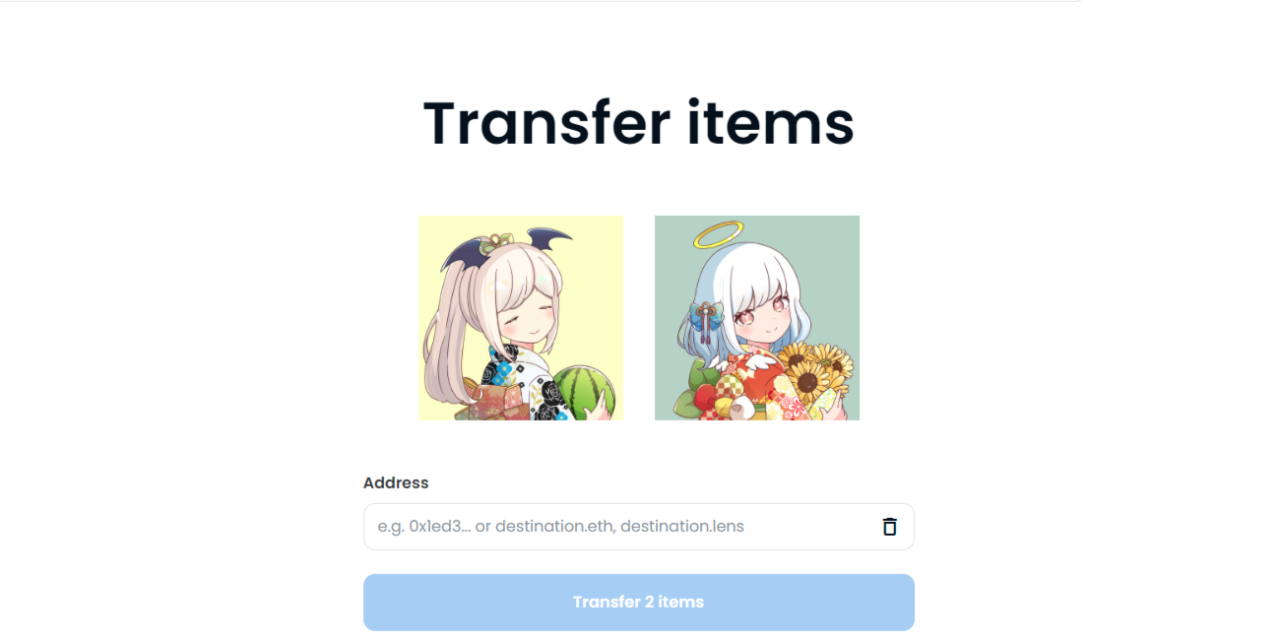
まとめ 転送は難しくないがアドレスだけは絶対にまちがえないこと
以上がNFTの転送方法になります
慣れれば簡単ですし今後絶対に使う作業なので覚えておきましょう
それと何度も言いますがウオレットアドレスだけは絶対にまちがえないこと!
間違えたら本当にどこに行ってしまうか分からず紛失してしまいます
アドレスは必ずコピペで貼り付けるようにしてください
それではまた




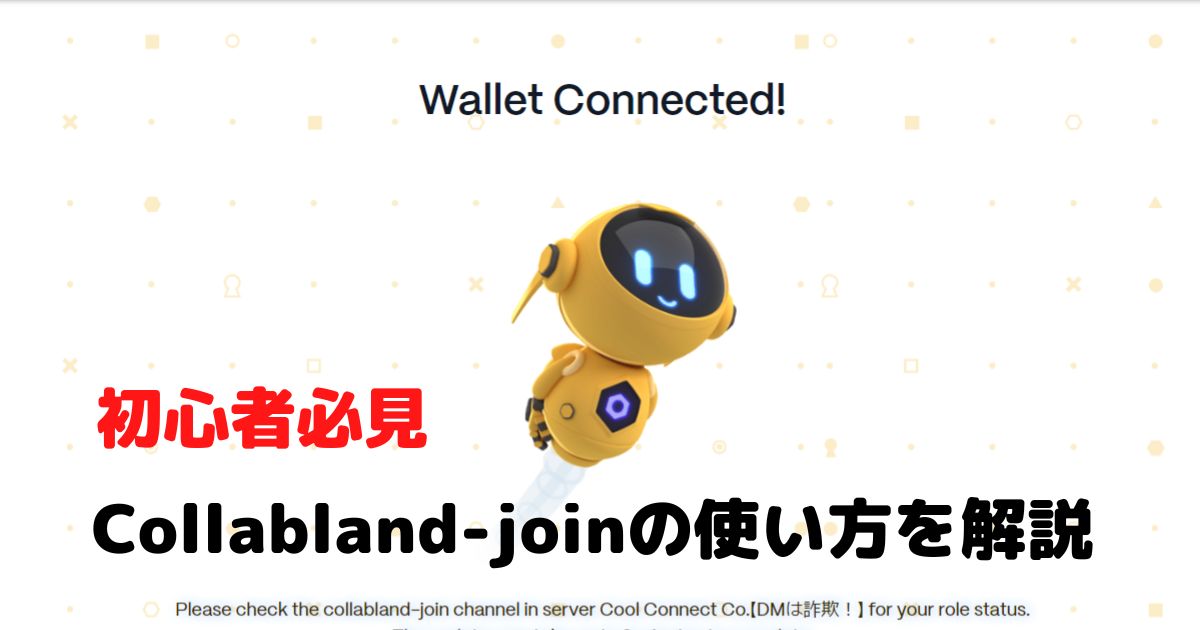

コメント